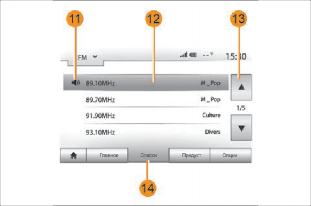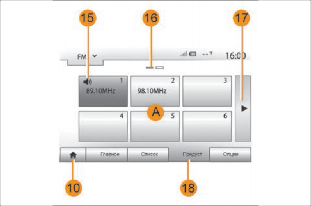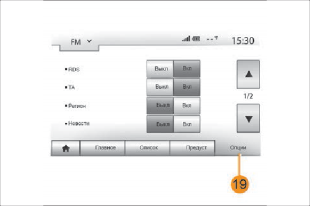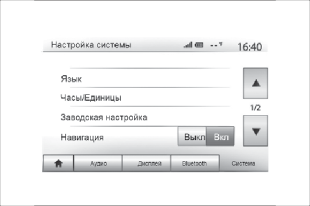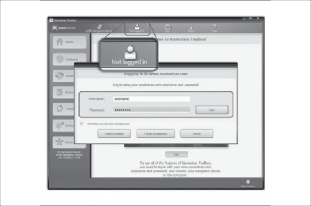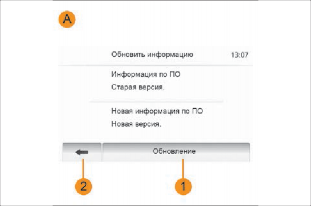Настройка магнитола лада икс рей
Лада Х-Рей. РАБОТА И ИСПОЛЬЗОВАНИЕ МУЛЬТИМЕДИЙНОЙ СИСТЕМЫ
Сенсорный экран Кратковременное нажатие:
выполнение опции (экран медиапроигрывателя)
Нажатие кнопки перехода вперед перемещает на следую- щий заголовок
сохранение в памяти элемента (экран радио) Длительное нажатие на заданную цифру сохраняет в памяти текущую радиостанцию;
Длительные нажатия кнопок прокрутки вниз включают быст- рую (постраничную) прокрутку
Быстрая прокрутка вперед/назад (экран медиапроигры- вателя) Длительные нажатия кнопки «Быстрая прокрутка вперед/назад» ускоряют/отматывают воспроизведение
Рис. 8. Возврат в «Главное меню»
Система возвращается непосредственно в «Главное меню» при длительном нажатии кнопки 1 из любой точки системы
Лада Х-Рей. Использование буквенной клавиатуры
Рис. 9. Буквенная клавиатура
При вводе раздела с помощью буквенной клавиатуры каж- дая буква выбирается с помощью клавиатуры
При вводе каждой буквы система отключает подсветку неко- торых букв для упрощения процедуры ввода
Нажмите 2 для удаления последнего введенного знака Нажмите 3 для отображения списка результатов Нажмите 4 для использования цифр и символов Нажмите 5 для изменения настроек клавиатуры
Лада Х-Рей. ГРОМКОСТЬ ЗВУКА
Настройте уровень звука для различных сообщений, устройств, звонков и телефонных сообщений:
или с помощью кнопок 2 и 6 (см рис 5)
Для настройки этой функции см раздел «Звуковые настрой- ки» в главе «Регулировка звука»
Прослушиваемая радиопередача прерывается при приеме сообщений о дорожной ситуации «TA», информационных сводок или предупреждений
Настройте громкость звука на умеренный уровень, позволяющий слышать окружающие шумы.
Кратковременно нажмите 3 Значок «БЕЗ ЗВУКА» в верхней части экрана означает, что звук выключен
Для возобновления прослушивания внешнего устройства снова нажмите и отпустите 3
Данная функция выключается автоматически при измене- нии настройки громкости звука и при получении информа- ционных сводок или сообщений о дорожной ситуации
Изменение уровня звука в зависимости от скорости При включении данной функции звук аудиосистемы и систе- мы навигации будет изменяться в зависимости от скорости движения автомобиля
Включение и настройка данной функции описана в разделе
«Изменение уровня звука в зависимости от скорости» главы
Лада Х-Рей. РЕЖИМ РАДИОПРИЕМНИКА
Рис. 10. Режим радиоприемника
Выберите диапазон вещания
Для выбора диапазона вещания:
выберите желаемый диапазон FM, AM или DAB, нажав на него
Выбор радиостанции FM, AM или DAB
Существует несколько способов выбрать радиостанцию После выбора волнового диапазона выберите режим, нажи- мая вкладки 5 , 6 или 7
Существует три режима настройки частоты:
Эти режимы можно изменить при помощи органов управле- ния ММС на руле (см рис 5 – кнопка 5 )
Примечание. Отметка 2 показывает расположение прослушивае- мой в данный момент радиостанции в списке, внесенном в память
Этот режим позволяет найти все радиостанции в выбранном диапазоне частот в режиме ручного или автоматического сканирования Выберите режим «Частота», нажав вкладку 7 Для сканирования диапазона частот:
перемещайтесь вперед или назад в ручном режиме на один шаг частоты, последовательно нажимая кнопки 4 или 8 ;
перемещайтесь вперед или назад в автоматическом режи- ме (поиск) до следующей радиостанции, нажимая кнопки 3 или 9
Повторите действия при каждой остановке поиска, если необходимо
Примечание. Чтобы вернуться в «Главное меню», нажмите кноп- ку 10
Рук. пользователя ММС XRAY 11
Рис. 11. Режим «Список» Рис. 12. Режим «Предуст»
Выберите режим «Список», нажав 14
Этот режим работы позволяет осуществлять быстрый поиск станции, название которой Вам известно, в составленном в алфавитном порядке списке (только для диапазонов FM и DAB)
Выберите нужную станцию нажатием на зону 12 Нажимайте кнопку 13 , чтобы просмотреть все станции
Примечание. Символ 11 указывает на радиостанцию, которую Вы слушаете в данный момент
Названия радиостанции, частота которых не используется системой RDS, на экране не отображаются Они сортируют- ся по частоте, которая указывается в конце списка
Выберите режим «Предуст», нажав 18
Этот режим позволяет вызвать занесенные в память радио- станции (см раздел «Занесение частоты радиостанции в память» этой главы) Нажмите одну из кнопок в зоне A для выбора занесенных в память радиостанций
Примечание. Чтобы вернуться в «Главное меню», нажмите кнопку 10
Занесение частоты радиостанции в память
Следуя вышеперечисленным инструкциям, выберите радио- станцию
Длительно нажмите одну из клавиш в области A
Вы можете сохранить до 12 радиостанций в каждом диа- пазоне вещания
Примечание. Символ 15 указывает на радиостанцию, которую Вы слушаете в данный момент
Отметка 16 показывает Вам число страниц, имеющихся в этом разделе
Для перехода на следующую страницу нажмите кнопку 17 Настройки радио
Войдите в меню настроек, нажав 19 Вы можете включить или отключить функции, нажимая «Вкл » или «Выкл » (меню конфигурации изменяется в зависимости от длины волн) Доступны следующие функции:
«TA» (информация о дорожной обстановке);
Некоторые FM и DAB радиостанции передают текстовую информацию о прослушиваемой в данный момент програм- ме (например, название песни)
Примечание. Такая информация доступна только на некоторых радиостанциях
«TA» (информация о дорожной обстановке)
Данная функция позволяет аудиосистеме производить поиск и автоматически переключаться на прослушивание информации о дорожной обстановке, передаваемой неко- торыми радиостанциями FM и DAB
Примечание. Автоматическое получение информации о дорожной обстановке отключается при включении волнового диапазона AM
Информация о дорожной обстановке распространяется автоматически в первоочередном порядке, вне зависимо- сти от прослушиваемого источника
Чтобы включить или выключить эту функцию, см раздел
«Настройки радио» этой главы
Частота вещания FM радиостанции может меняться в зави- симости от географической зоны
Для постоянного прослушивания одной и той же радиостан- ции по ходу маршрута включите функцию «AF», чтобы Ваша аудиосистема могла автоматически подстраиваться под изменение частот вещания
Примечание. Такое слежение за изменением частоты возможно только на некоторых радиостанциях
Частота AF доступна, только если функция «RDS» включена
Однако при плохих условиях приема работа этой системы может привести к неожиданным и раздражающим скачкам частоты В таком случае необходимо отключить эту функ- цию
Чтобы включить или выключить эту функцию, см раздел
«Настройки радио» этой главы
Данная функция позволяет автоматически переключаться на прослушивание новостей в момент их выпуска в эфир некоторыми радиостанциями диапазона FM и DAB
Если в дальнейшем Вы выберете другие источники веща- ния, включение трансляции выбранного типа программы прервет сигнал от других источников
Чтобы включить или выключить эту функцию, см раздел
«Настройки радио» этой главы
Вы можете включить или отключить длину волн AM Чтобы включить или выключить эту функцию, см раздел
«Настройки радио» этой главы
Для обновления списка радиостанций и включения в него новейших станций нажмите «Выполнить»
Примечание. Мы рекомендуем обновить список «DAB» при первом включении системы
Источник
Настройка магнитола лада икс рей
Lada Xray. НАСТРОЙКИ МУЛЬТИМЕДИЙНОЙ СИСТЕМЫ
Для перехода к настройкам мультимедийной системы на главном экране нажмите «Настройки», затем выберите раз- дел в нижней части экрана
См главу «Регулировка звука»
Вы можете настроить яркость экрана по Вашему усмотре- нию Вам предлагаются три режима:
Для улучшения видимости экрана навигации днем или ночью Вы можете изменить настройки цветов карты
«Авто»: GPS отображает экран карты Переход в режим дневной/ночной индикации происходит автоматически вме- сте с включением и выключением фар
«День»: экран карты всегда отображается в ярких цветах
«Ночь»: экран карты всегда отображается в темных цветах
Эта функция позволяет включать/выключать отображение информации о системе кондиционирования при изменении настроек
Эта функция позволяет Вам выбрать режим отображения в темных или светлых тонах
Смотрите раздел «Создание/удаление соединений с уст- ройствами Bluetooth®»
Для изменения времени вручную нажмите «Часы/Единицы» и выберите «Настройка времени»
С помощью этой функции можно задать единицы измере- ния расстояния для мультимедийной системы Вы можете выбрать «км» или «мили»
Данная функция позволяет сбросить все параметры и вер- нуться к заводским настройкам
Все: возврат к заводским настройкам для всех параме- тров
Телефон: сбрасываются все настройки для телефона
Навигация: сбрасываются все настройки для навигации
Аудио/Медиа/Радио/Система: сбрасываются все настройки звука, настройки медиаустройства и настройки радио
Данная функция предназначена для включения или выклю- чения навигационной системы
Данная функция позволяет менять используемый язык в
системе и язык голосовых инструкций
Для изменения языка выберите нужный язык и подтвердите выбор, нажав «OK»
Эта функция позволяет выбрать формат отображения вре- мени («12 ч» или «24 ч»)
Примечание. Время задается автоматически через GPS В этом случае для получения местного времени необходимо иметь карту страны, в которой Вы находитесь
Данная функция позволяет проверять версию системы
Рис. 89. Флеш-накопитель USB
С помощью флеш-накопителя USB и компьютера, подклю- ченного к Интернету, возможно:
обновление картографического содержимого;
обновление содержания точек интереса
Примечание. В некоторых странах загрузка и активация опции предупреждения об опасных зонах являются незаконными и могут рассматриваться как правонарушение
Установка программного обеспечения
Установите Naviextras Toolbox на Ваш компьютер Программное обеспечение Toolbox может быть загружено с сайта производителя
После загрузки файла установки с веб-сайта достаточно дважды щелкнуть его мышью для запуска установки Следуйте инструкциям на экране
Рис. 90. Создание учетной записи
Для входа в систему щелкните значок «Not logged in» на панели инструментов в верхней части страницы или нажми- те кнопку «Войти» на основном экране Toolbox Если Вы не зарегистрированы на веб-сайте Naviextras com, это можно сделать из Toolbox, нажав кнопку «Register» на странице входа в систему
Гарантия обновления карты
Для самостоятельного обновления картографических данных Вы располагаете бесплатным периодом не более
90 дней с момента приобретения автомобиля По истечении этого срока обновления становятся платными
Примечение. Экраны, представленные в данном описании, могут отличаться от реальных
Регистрация системы с Toolbox
Для регистрации мультимедийной системы в своем профи- ле пользователя сначала вставьте в разъем мультимедий- ной системы чистый флеш-накопитель USB
Примечание. Порядок установки флеш-накопителя USB см в главе
«Система навигации» данного руководства в разделе «Установка флеш-накопителя USB»
Накопитель USB не входит в комплект системы
Используемый флеш-накопитель USB должен иметь формат FAT32, минимальный объем памяти 4GB и максимальный объем памяти 32GB
Сохранение данных системы на флеш-накопителе USB
После того, как накопитель USB вставлен в разъем USB мультимедийной системы, выберите «Навигация» > «Опции»
> «Мои Обновления» > «Опции» > «Обновление» на второй странице
Примечание. Для регистрации системы на USB-накопителе запу- стите двигатель и не выключайте его до окончания загрузки данных
Процедура обновления запускается автоматически Во время обновления Вашей системы не допускается выпол- нение каких-либо действий
По завершении обновления мультимедийная система будет перезагружена с новыми параметрами и функциональными возможностями
Вставьте флеш-накопитель USB в Ваш компьютер (подклю- ченный к Интернету) После подключения Вашей системы и ее обнаружения Toolbox в списке обслуживаемых систем название системы (или программного обеспечения) ото- бразится в верхней части окна Toolbox
Если Вы правильно следовали инструкциям и подключили Ваш ключ USB, после подключения Ваша система будет зарегистрирована в Вашем профиле пользователя
Загрузка обновлений на ключ USB
После получения платного или бесплатного содержимо- го Вам необходимо нажать кнопку обновлений на панели меню, расположенной в левой части Toolbox
Кнопка обновлений отображает экран со всеми доступными обновлениями, в том числе:
приобретенные, но пока не установленные элементы (обновления или дополнительные приложения);
бесплатные обновления и дополнительные приложения, добавленные Вами в ходе установки из каталога;
обновление системы (если в наличии имеется более новая версия);
бесплатные специальные обновления
Все доступные обновления представлены в виде списка по регионам и на планисфере
По умолчанию, для установки выбираются все элементы, касающиеся регионов При желании пропустить на какое- то время определенный регион необходимо снять метку в клетке в начале каждой строки соответствующей региону таблицы После просмотра таблицы для начала процесса установки нажмите на кнопку «Установить» в нижней части экрана
Программа Toolbox приступит к загрузке и установке вы- бранных обновлений Дождитесь сообщения об окончании операции
Примечение. Toolbox выдаст предупреждение, если размер вы- бранных элементов превышает максимальный объем памяти муль- тимедийной системы В таком случае, Вы можете выбрать элементы для установки в систему или удаления из нее, чтобы не превысить предельный объем памяти
Даже после удаления из системы элементы продолжают оставаться Вашей собственностью, и Вы можете впоследствии установить их бесплатно
При осуществлении обновления не извлекайте ключ USB из системы и не отключайте его
В некоторых странах загрузка и активация опции опо- вещения о радарах является незаконной и может пред- ставлять собой правонарушение.
Обновление системы и картографии
Загрузка обновлений в систему автомобиля
По завершении процесса загрузки накопитель USB можно извлечь из разъема компьютера Вставьте USB-накопитель в разъем USB мультимедийной системы автомобиля
Примечание. Для обновления карт запустите двигатель и не выклю- чайте его до окончания загрузки данных
При включении система автоматически определяет обнов- ления, доступные на ключе USB, и предлагает обновить систему или карту в соответствии с обновлениями, доступ- ными на ключе USB Во время установки обновления не выключайте мультимедийную систему
Примечание. Загрузка и установка системного обновления воз- можна только при наличии более новой версии системы
Рис. 92. Обновление системы
Экран A появляется автоматически при подключении флеш-накопителя USB;
нажмите 1 для начала обновления;
нажмите 2 для возврата к предыдущему экрану
Процедура обновления запускается автоматически Во время обновления Вашей системы не допускается выпол- нение каких-либо действий
Примечание. В ходе обновления возможна автоматическая переза- грузка системы Подождите, пока включится экран радио
В случае непроизвольного прерывания процедуры обновления необ- ходимо ее повторить с самого начала
По завершении обновления мультимедийная система будет перезагружена с новыми параметрами и функциональными возможностями
Для получения исходного кода GPL, LGPL, MPL и дру- гих лицензий свободного программного обеспечения, содержащихся в данном продукте, посетите сайт http:// opensource lge com
В дополнение к исходному коду можно также загрузить все соответствующие лицензионные условия, исключения из гарантийных обязательств и указание авторских прав
LG Electronics также предоставит Вам коды открытого про- граммного обеспечения на CD-ROM после оплаты рас- ходов, покрывающих издержки на распространение (такие как расходы на рекламу, почтовую доставку и обслужива- ние), по запросу, отправленному на электронный адрес opensource@lge com
Это предложение действительно в течение трех лет со дня приобретения Вами данного продукта
Нет изображения на экране
Экран находится в спящем режиме
Убедитесь, что экран не находится в спящем режиме
Слишком высокая или слишком низкая температура в салоне автомобиля
Минимальный уровень громкости или выключен звук
Увеличьте громкость или включите звук
Выбран неправильный источник сис- темы
Проверьте выбранный источник систе- мы и убедитесь, что выходным источни- ком для него является мультимедийная система
Нет звука в левом, правом, переднем или заднем громкоговорителях
Параметры balance или fader неверны
Настройте звук balance или fader пра- вильно
Отображается неправильное время
Включена автоматическая установка времени, и система перестала получать сигнал GPS
Продолжайте движение до получения сигнала GPS
Мультимедийное устройство
Минимальный уровень громкости или выключен звук
Увеличьте громкость или включите звук
Выбран минимальный уровень громко- сти в меню «Навигация» или включен беззвучный режим
Увеличьте громкость («Опции» в меню
«Навигация») или отключите беззвуч- ный режим
Громкость в режиме GPS можно регу- лировать во время навигационных сообщений
Положение автомобиля на экране не соответствует его реальному местопо- ложению
Неправильное положение автомобиля из-за приема GPS
Перемещайтесь на автомобиле до по- лучения хорошего сигнала GPS
Индикация на экране не соответствует действительности
Установите последнюю версию сис- темы
Некоторые разделы меню недоступны
В выбранном режиме некоторые раз- делы меню недоступны
Голосовые инструкции недоступны
Система навигации не содержит информацию о данном перекрестке Голосовые инструкции отключены
Увеличьте уровень громкости Убедитесь, что голосовые инструкции включены
Голосовые инструкции не соответству- ют действительности
Голосовые инструкции могут изменять- ся в зависимости от окружающей среды
Ведите автомобиль в соответствии с реальными условиями
Предлагаемый маршрут не начинается или не заканчивается в нужном пункте назначения
Пункт назначения не распознается системой
Укажите дорогу, ближайшую к нужному пункту назначения
Мобильный телефон не подключается к системе
Источник